Windows XP သည်လူကြိုက်အများဆုံးနှင့်တည်ငြိမ်သော OS တစ်ခုဖြစ်သည်။ Windows 7, 8 ဗားရှင်းအသစ်များရှိသော်လည်းသုံးစွဲသူများစွာသည် XP တွင်သူတို့အကြိုက်ဆုံး OS တွင်ဆက်လက်အလုပ်လုပ်ကြသည်။
ဤဆောင်းပါးသည် Windows XP အတွက်တပ်ဆင်ခြင်းလုပ်ငန်းစဉ်ကိုအသေးစိတ်ဖော်ပြထားသည်။ ဤဆောင်းပါးသည်တစ်ဆင့်ချင်းလမ်းညွှန်ဖြစ်သည်။
ဒီတော့ ... သွားကြကုန်အံ့။
မာတိကာ
- ၁။ အနည်းဆုံး system လိုအပ်ချက်များနှင့် XP version များ
- ၂။ သင်ထည့်သွင်းရန်လိုအပ်သည့်အရာများ
- ၃။ Windows XP အတွက် bootable USB flash drive တစ်ခုဖန်တီးခြင်း
- Flash drive တစ်ခုမှ booting အတွက် Bios settings
- Award bios
- Laptop
- ၅။ Windows XP ကို USB Flash Drive မှတပ်ဆင်ခြင်း
- ၆။ နိဂုံး
၁။ အနည်းဆုံး system လိုအပ်ချက်များနှင့် XP version များ
ယေဘူယျအားဖြင့်တော့ကျွန်တော်ရွေးချင်တဲ့ XP XP တွေကတော့ 2: Home (home) နဲ့ Pro (professional) ပါ။ ရိုးရှင်းသောအိမ်သုံးကွန်ပျူတာအတွက်မည်သည့်ပုံစံကိုသင်ရွေးချယ်သည်ကိုမူကွဲပြားစေသည်။ ဒါဟာဘယ်လောက် bit system ကိုရွေးချယ်လိမ့်မည်အများကြီးပိုအရေးကြီးတယ်။
ထို့ကြောင့်အရေအတွက်ကိုဂရုပြုပါ ကွန်ပျူတာ RAM ကို။ သင့်တွင် 4 GB နှင့်အထက်ရှိပါက Windows x64 ဗားရှင်းကိုရွေးပါ၊ 4 GB ထက်နည်းလျှင် - x86 ကို install လုပ်ခြင်းကပိုကောင်းပါသည်။
x64 နှင့် x86 တို့၏အနှစ်သာရကိုရှင်းပြပါ၊ အသုံးပြုသူအများစုသည်ဤအရာကိုမလိုအပ်ပါ။ တစ်ခုတည်းသောအရေးကြီးသည့်အချက်မှာ Windows XP x86 သည် 3 GB ထက် ပို၍ RAM နှင့်အလုပ်လုပ်နိုင်မည်မဟုတ်ပါ။ I.e. သင့်ကွန်ပျူတာထဲမှာအနည်းဆုံး 6 GB ရှိမယ်ဆိုရင်အနည်းဆုံး 12 GB ရှိမယ်ဆိုရင် 3 ကိုတွေ့လိမ့်မယ်။

ကျွန်တော့်ကွန်ပျူတာ Windows XP မှာ
တပ်ဆင်မှုအတွက်အနည်းဆုံး hardware လိုအပ်ချက်များ Windows XP.
- 233 MHz (သို့) ပိုမြန် Pentium ပရိုဆက်ဆာ (အနည်းဆုံး ၃၀၀ MHz အကြံပြုသည်)
- အနည်းဆုံး RAM 64 MB (အနည်းဆုံး 128 MB လောက်ထောက်ခံသင့်သည်)
- အနည်းဆုံး ၁.၅ GB အခမဲ့ hard disk နေရာ
- စီဒီသို့မဟုတ်ဒီဒီဗွီ drive
- ကီးဘုတ်၊ မိုက်ခရိုဆော့ (သို့) လိုက်ဖက်တဲ့ညွှန်ပြကိရိယာ
- အနည်းဆုံး 800 × 600 pixel resolution ရှိတဲ့ Super VGA mode နဲ့ဗီဒီယိုကဒ်ပြားတပ်ဆင်ထားသည်
- အသံဘုတ်
- စပီကာများသို့မဟုတ်နားကြပ်
၂။ သင်ထည့်သွင်းရန်လိုအပ်သည့်အရာများ
၁) ကျွန်ုပ်တို့သည် Windows XP နှင့်ထည့်သွင်းရန်ထည့်သွင်းထားသော disk ကိုလိုအပ်သည် (သို့) ထိုကဲ့သို့သော disk တစ်ခု၏ပုံ (များသောအားဖြင့် ISO format ဖြင့်) လိုအပ်သည်။ ထိုသို့သော disc ကို download လုပ်၍ ရနိုင်သည်။ သူငယ်ချင်းထံမှယူနိုင်သည်၊ ဝယ်နိုင်သည်။ OS တပ်ဆင်သောအခါသင်ထည့်ရန်လိုအပ်သည့်နံပါတ်စဉ်လိုအပ်သည်။ ၎င်းကိုတပ်ဆင်ခြင်းအတွက်ရှာဖွေခြင်းထက်ကြိုတင်ဂရုစိုက်ခြင်းဖြစ်သည်။
၂) UltraISO အစီအစဉ် (ISO ပုံရိပ်များနှင့်အလုပ်လုပ်ရန်အကောင်းဆုံးအစီအစဉ်တစ်ခု) ။
၃) XP ကိုတပ်ဆင်မည့်ကွန်ပျူတာသည် flash drives များကိုဖွင့ ်၍ ဖတ်ရမည်။ သူသည်သူသည် flash drive ကိုမတွေ့မိကြောင်းကြိုတင်စစ်ဆေးပါ။
အနည်းဆုံး 1 GB ပမာဏရှိသောပုံမှန်အလုပ်လုပ်သော flash drive တစ်ခု။
၅) သင်၏ကွန်ပျူတာအတွက် Drivers (OS ထည့်သွင်းပြီးမှလိုအပ်သည်) ။ ဤဆောင်းပါး၏နောက်ဆုံးပေါ်အကြံပေးချက်များကိုအသုံးပြုရန်ကျွန်ုပ်အကြံပြုပါသည် - //pcpro100.info/kak-iskat-drayvera/ ။
၆ ။
XP ကို install လုပ်ရန်လုံလောက်ပြီ
၃။ Windows XP အတွက် bootable USB flash drive တစ်ခုဖန်တီးခြင်း
ဤပစ္စည်းသည်အသေးစိတ်အဆင့်အားလုံးကိုအသေးစိတ်ဖော်ပြလိမ့်မည်။
၁) ကျွန်ုပ်တို့လိုအပ်သော Flash drive မှအချက်အလက်အားလုံးကိုကူးယူပါ။
၂) Ultra ISO program ကိုဖွင့်ပြီး Windowx XP ("file / open") ဖြင့်ပုံကိုဖွင့်ပါ။

၃။ Hard Disk ပုံ၏အသံဖမ်းယူရန်ကိုရွေးချယ်ပါ။
၄။ ထို့နောက် "USB-HDD" မှတ်တမ်းတင်သည့်နည်းလမ်းကိုရွေး။ write ခလုတ်ကိုနှိပ်ပါ။ ၅ မိနစ်မှ ၇ မိနစ်ခန့်ကြာပြီး boot flash drive အဆင်သင့်ဖြစ်လိမ့်မည်။ မှတ်တမ်းတင်ခြင်းပြီးဆုံးခြင်းနှင့်ပတ်သက်သောအောင်မြင်သောအစီရင်ခံစာကိုစောင့်ဆိုင်းပါ။ သို့မဟုတ်ပါက installation လုပ်ငန်းစဉ်အတွင်းအမှားအယွင်းများဖြစ်ပေါ်နိုင်သည်။
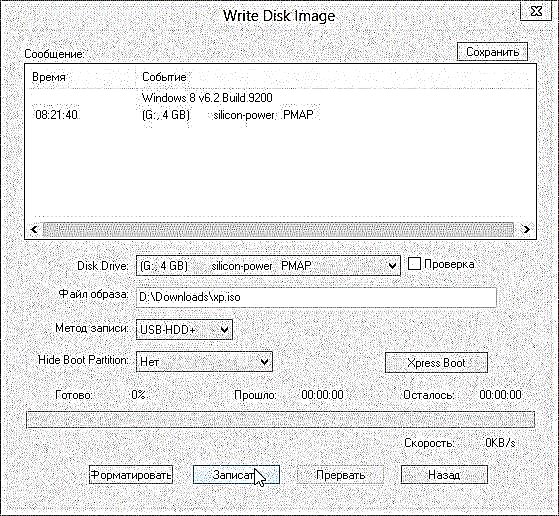
Flash drive တစ်ခုမှ booting အတွက် Bios settings
USB flash drive တစ်ခုမှစတင်တပ်ဆင်ရန်သင်သည် boot မှတ်တမ်းများအတွက် Bios ဆက်တင်တွင် USB-HDD စစ်ဆေးမှုကို ဦး စွာဖွင့်ရမည်။
Bios ထဲသို့ ၀ င်ရန်၊ သင်ကွန်ပျူတာကိုဖွင့်သောအခါ Del (သို့) F2 ခလုတ်ကိုနှိပ်ပါ (PC ပေါ်မူတည်သည်) ။ အများအားဖြင့်ကြိုဆိုမျက်နှာပြင်ပေါ်တွင်သင်သည် Bios ဆက်တင်များကိုအသုံးပြုရန်မည်သည့်ခလုတ်ကိုအကြောင်းကြားသနည်း။
ယေဘုယျအားဖြင့်သင်သည် settings အများအပြားနှင့်အတူအပြာရောင်မျက်နှာပြင်ကြည့်ရှုသင့်ပါတယ်။ Boot Setting ကိုရှာရန်လိုအပ်သည် ("Boot") ။
Bios ဗားရှင်းအမျိုးမျိုးတွင်မည်သို့လုပ်ဆောင်ရမည်ကိုကြည့်ကြပါစို့။ စကားမစပ်, သင့် Bios ကွဲပြားလျှင် - အဆင်ပြေပါတယ်ဘာဖြစ်လို့လဲဆိုတော့ အားလုံး menus အလွန်ဆင်တူသည်။
Award bios
"Advanced Bios Featured" settings ကိုသွားပါ။
 ဤနေရာတွင်“ First Boot Device” နှင့်“ Second Boot Device” လိုင်းများကိုအထူးဂရုပြုသင့်သည်။ ရုရှားသို့ဘာသာပြန်သည်: ပထမ ဦး ဆုံး boot စက်နှင့်ဒုတိယ။ I.e. ၎င်းသည် ဦး စားပေးတစ်ခုဖြစ်သည်၊ ပထမ ဦး စွာ PC သည်ပထမ ဦး ဆုံးစက်ကို boot records များစစ်ဆေးလိမ့်မည်၊ မှတ်တမ်းများရှိပါက၎င်းသည် boot လုပ်လိမ့်မည်မဟုတ်လျှင်ဒုတိယစက်ကိုစစ်ဆေးလိမ့်မည်။
ဤနေရာတွင်“ First Boot Device” နှင့်“ Second Boot Device” လိုင်းများကိုအထူးဂရုပြုသင့်သည်။ ရုရှားသို့ဘာသာပြန်သည်: ပထမ ဦး ဆုံး boot စက်နှင့်ဒုတိယ။ I.e. ၎င်းသည် ဦး စားပေးတစ်ခုဖြစ်သည်၊ ပထမ ဦး စွာ PC သည်ပထမ ဦး ဆုံးစက်ကို boot records များစစ်ဆေးလိမ့်မည်၊ မှတ်တမ်းများရှိပါက၎င်းသည် boot လုပ်လိမ့်မည်မဟုတ်လျှင်ဒုတိယစက်ကိုစစ်ဆေးလိမ့်မည်။
USB-HDD ပစ္စည်း (ဆိုလိုသည်မှာကျွန်ုပ်တို့၏ flash drive) ကိုပထမ ဦး ဆုံးကိရိယာတွင်ထားရန်လိုအပ်သည်။ ဤသို့လုပ်ရန်အလွန်လွယ်ကူသည်။ Enter key ကို နှိပ်၍ လိုအပ်သော parameter ကိုရွေးချယ်ပါ။
ဒုတိယ boot device မှာကျွန်တော်တို့ရဲ့ "HDD-0" hard drive ကိုထည့်ပါ။ အားလုံးပါပဲ ...
 အရေးကြီးတယ်။ သင်၏ settings ကိုထိန်းသိမ်းစဉ် Bios မှထွက်ရန်လိုသည်။ ဒီ item (Save and Exit) ကိုရွေးပြီးအပြုသဘောဖြင့်ဖြေပါ။
အရေးကြီးတယ်။ သင်၏ settings ကိုထိန်းသိမ်းစဉ် Bios မှထွက်ရန်လိုသည်။ ဒီ item (Save and Exit) ကိုရွေးပြီးအပြုသဘောဖြင့်ဖြေပါ။

ကွန်ပျူတာကိုပြန်လည်စတင်သင့်သည်။ အကယ်၍ USB flash drive ကို USB ထဲသို့ထည့်ပြီးပြီဆိုလျှင် Windows XP ကို install လုပ်ပြီး USB flash drive မှ boot စတင်လိမ့်မည်။
Laptop
လက်တော့ပ်များအတွက် (ဤကိစ္စတွင် Acer လက်တော့ပ်ကိုအသုံးပြုသည်) Bios ဆက်တင်များသည် ပို၍ ရှင်းလင်းပြီးနားလည်နိုင်သည်။
ပထမဆုံး Boot အပိုင်းကိုသွားမယ်။ USB HDD ကိုရွှေ့ရန်လိုအပ်သည် (စကားမစပ်၊ အောက်တွင်ဖော်ပြထားသောပုံတွင် "Silicon power" flash drive ၏အမည်ကိုတောင်ထိပ်သို့၊ ပထမမျဉ်းသို့ကူးရန်လိုသည်။ သင်ညွှန်ပြလိုသည့်ကိရိယာ (USB-HDD) သို့ရွှေ့။ F6 ခလုတ်ကိုနှိပ်ခြင်းအားဖြင့်၎င်းကိုပြုလုပ်နိုင်သည်။

WIndows XP ကိုစတင် install လုပ်ရန်သင့်တွင်အလားတူအရာတစ်ခုရှိသင့်သည်။ I.e. ပထမ ဦး ဆုံးအနေနှင့် flash drive ကို boot data အတွက်စစ်ဆေးသည်။ ၎င်းရှိလျှင်၎င်းမှ၎င်းတို့ကို download လုပ်လိမ့်မည်။

ယခု "Exit" item သို့သွားပြီးချိန်ညှိချက်များ ("Exit Saving Chanes") ကိုသိမ်းဆည်းပြီးထွက်ပေါက်လိုင်းကိုရွေးချယ်ပါ။ Laptop သည် reboot လုပ်ပြီး flash drive ကိုစတင်ပြီးပါကစတင်ပါလိမ့်မည်။ တပ်ဆင်ပါလိမ့်မည်။

၅။ Windows XP ကို USB Flash Drive မှတပ်ဆင်ခြင်း
USB flash drive ကို PC ထဲထည့်ပြီး reboot လုပ်ပါ။ အကယ်၍ အရာအားလုံးသည်ပြီးခဲ့သည့်အဆင့်များ၌မှန်ကန်စွာလုပ်ဆောင်ခဲ့ပါက Windows XP ကိုစတင်တပ်ဆင်သင့်သည်။ နောက်ထပ်ရှုပ်ထွေးတဲ့အရာမရှိဘူး၊ installer ပရိုဂရမ်ရဲ့အကြံပြုချက်တွေကိုလိုက်နာပါ။
 သာ။ ကောင်း၏ ပြencounteredနာများတပ်ဆင်နေစဉ်အတွင်းပေါ်ပေါက်။
သာ။ ကောင်း၏ ပြencounteredနာများတပ်ဆင်နေစဉ်အတွင်းပေါ်ပေါက်။
၁။ USB flash drive ကိုတပ်ဆင်ခြင်းအဆုံးအထိမဖယ်ရှားပါနှင့်။ ထိရုံနှင့်မထိပါနှင့်။ ဒီလိုမှမဟုတ်ရင်အမှားတစ်ခုနှင့်တပ်ဆင်မှုဖြစ်ပေါ်လိမ့်မည်, သင်အများဆုံးအလုပ်များစတင်ရန်ရှိသည်လိမ့်မယ်!
၂။ Sata ယာဉ်မောင်းများနှင့်မကြာခဏပြproblemsနာများရှိပါသည်။ သင်၏ကွန်ပျူတာသည် Sata disk များအသုံးပြုပါက Sata drivers ထည့်သွင်းထားသော USB flash drive ထဲသို့ပုံကိုရေးရန်လိုအပ်သည်။ ဒီလိုမှမဟုတ်ရင်တပ်ဆင်နေစဉ်အတွင်း crash ဖြစ်သွားပြီးနားမလည်နိုင်တဲ့ "scribbles and cracks" ပါတဲ့အပြာရောင်မျက်နှာပြင်ကိုသင်တွေ့လိမ့်မည်။ သင်ပြန်လည်ထည့်သွင်းခြင်းကိုစတင်သောအခါ - အတူတူပင်ဖြစ်ပျက်လိမ့်မည်။ ထို့ကြောင့်၊ သင်သည်ထိုကဲ့သို့သောမှားယွင်းမှုတစ်ခုကိုတွေ့ခဲ့လျှင်ယာဉ်မောင်းများသည်သင့်ပုံရိပ်သို့“ ချုပ်” ထားခြင်းရှိမရှိစစ်ဆေးပါ (ဤဒရိုင်ဘာများကိုပုံတွင်ထည့်ရန်၊ သင်သည် nLite utility ကိုသုံးနိုင်သည်၊ သို့သော်လူအများအပြားအတွက်၎င်းတို့ရုပ်ပုံကိုဒေါင်းလုပ်လုပ်ရန်ပိုမိုလွယ်ကူလိမ့်မည်ဟုကျွန်ုပ်ထင်သည်) ။
၃။ Hard disk ၏ format ထဲ၌ထည့်သွင်းထားသည့်အခါများစွာသောအရာများဆုံးရှုံးသွားသည်။ Formatting ဆိုသည်မှာ disk မှအချက်အလက်အားလုံးကိုဖယ်ရှားသည် (ပုံကြီးချဲ့ *) ။ ပုံမှန်အားဖြင့် hard disk ကိုအပိုင်းနှစ်ပိုင်းခွဲခြားသည်။ တစ်ခုမှာ operating system ကို install လုပ်ရန်ဖြစ်ပြီးနောက်တစ်ခုမှာ user data အတွက်ဖြစ်သည်။ ဤနေရာတွင်ပုံစံချခြင်းနှင့်ပတ်သက်သောထပ်မံသိရှိလိုပါက: //pcpro100.info/kak-formatirovat-zhestkiy-disk/
၆။ နိဂုံး
ဆောင်းပါးမှာတော့ Windows XP ကို install လုပ်ဖို့ bootable USB flash drive တစ်ခုရေးတာကိုအသေးစိတ်လေ့လာခဲ့တယ်။
flash drives များကိုမှတ်တမ်းတင်ရန်အဓိကအစီအစဉ်များ - UltraISO, WinToFlash, WinSetupFromUSB ။ အလွယ်ကူဆုံးနှင့်အသက်သာဆုံးတစ်ခုမှာ UltraISO ဖြစ်သည်။
တပ်ဆင်ခြင်းမပြုမီ၊ သင် ဦး စားပေးပြောင်းလဲခြင်းအားဖြင့် Bios ကိုပြုပြင်ရန်လိုအပ်သည်။ USB-HDD ကိုပထမဆုံး boot line သို့၊ ဒုတိယသို့ HDD သို့ရွှေ့ပါ။
Windows XP ကိုတပ်ဆင်ခြင်းလုပ်ငန်းစဉ် (အကယ်၍ တပ်ဆင်သူစတင်ပါက) သည်အလွန်ရိုးရှင်းပါသည်။ သင်၏ PC သည်အနည်းဆုံးလိုအပ်ချက်များနှင့်ကိုက်ညီပါကသင်အလုပ်လုပ်သောပုံကိုယုံကြည်စိတ်ချရသောအရင်းအမြစ်တစ်ခုမှယူဆောင်လာသည် - ပုံမှန်အားဖြင့်ပြproblemsနာမရှိပါ။ အများဆုံးမကြာခဏသူတွေကိုဖျက်သိမ်းခံခဲ့ရသည်။
ကောင်းမွန်သောတပ်ဆင်မှုတစ်ခုပြုလုပ်ပါ။











